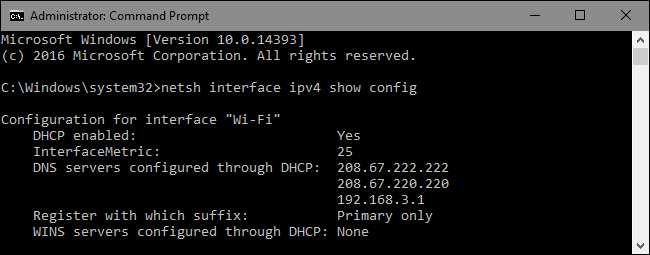
Elég egyszerű megváltoztatni az IP-címet a PC-n a Vezérlőpult használatával, de tudta, hogy a parancssorból is megteheti?
IP-címének módosítása a Vezérlőpult felületével
nem nehéz, de meg kell kattintania számos ablakot és párbeszédpanelt. Ha azonban rajongsz a Parancssorért, akkor gyorsabban elvégezheted a
netsh
parancsot, amely csak egy a nagyok közül
a Windowsba beépített hálózati segédprogramok
.
A
netsh
paranccsal konfigurálhatja a Windows-kapcsolatok bármely elemét. A működéshez meg kell nyitnia a Parancssor adminisztrátori jogosultságokkal. Windows 10 vagy 8.1 rendszerben kattintson a jobb gombbal a Start menüre (vagy nyomja meg a Windows + X billentyűt a billentyűzeten), és válassza a „Parancssor (rendszergazda)” lehetőséget. A Windows korábbi verzióiban keresse meg a Start menüben a „parancssor” kifejezést, majd kattintson a jobb gombbal az eredményre, és válassza a „Futtatás rendszergazdaként” lehetőséget.
ÖSSZEFÜGGŐ: Hogyan lehet megtalálni a privát és nyilvános IP-címeket
Hálózati információk megtekintése
Mielőtt megváltoztatná az IP-címét és a kapcsolódó információkat, meg kell találnia a hálózat teljes nevét a módosítani kívánt felülethez. Ehhez írja be a következő parancsot:
netsh interfész ipv4 konfiguráció megjelenítése
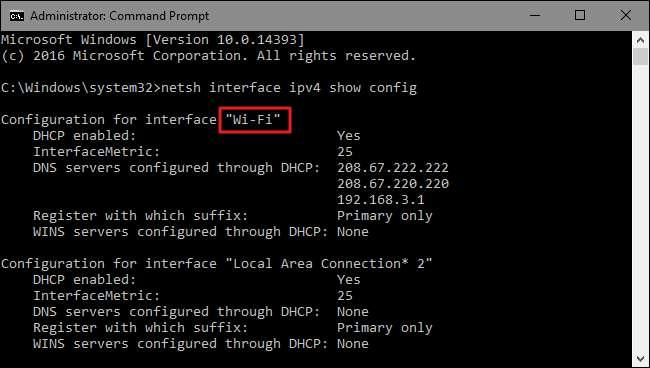
ÖSSZEFÜGGŐ: A CTRL + C / Ctrl + V engedélyezése a beillesztéshez a Windows parancssorban
Görgessen lefelé, amíg meg nem jelenik a kívánt felület. Példánkban módosítani fogjuk a Wi-Fi interfészt, amelyet gépünkön csak "Wi-Fi" néven neveznek el. Látni fog más alapértelmezett neveket is, amelyeket a Windows az interfészekhez rendel, például a „Helyi kapcsolat”, a „Helyi kapcsolat * 2” és az „Ethernet”. Csak keresse meg azt, amelyet keres, és jegyezze fel a pontos nevet. Te is másolás és beillesztés a nevet a Jegyzettömbbe, majd később a Parancssorba, hogy könnyebb legyen a helyzet.
Módosítsa az IP-címet, az alhálózati maszkot és az alapértelmezett átjárót
A kezelőfelület nevével készen áll az IP-cím, az alhálózati maszk és az átjáró megváltoztatására. Ehhez kiad egy parancsot a következő szintaxissal:
netsh interfész ipv4 set address name = "A FELÜLET NEVE" statikus IP_ADDRESS SUBNET_MASK GATEWAY
Tehát például a parancs a következőképpen nézhet ki:
netsh interfész ipv4 set address name = "Wi-Fi" statikus 192.168.3.8 255.255.255.0 192.168.3.1
ahol az infót felváltja bármi, amit használni szeretne. Példánkban a parancs a következőket teszi:
- A „Wi-Fi” interfész nevet használja
- Az IP-címet 192.168.3.1-re állítja
- Az alhálózati maszkot 255.255.255.0 értékre állítja
- Az alapértelmezett átjárót 192.168.3.1-re állítja
Ha statikus IP-címet használ, de át akar váltani egy DHCP-kiszolgáló által automatikusan kiosztott IP-cím használatára - például az útválasztóra -, akkor a következő parancsot használhatja:
netsh interfész ipv4 set address name = "AZ ÖN INTERFÉSZ NEVE" forrás = dhcp
Módosítsa a DNS-beállításait
ÖSSZEFÜGGŐ: Végső útmutató a DNS-kiszolgáló megváltoztatásához
Használhatja a
netsh
parancs a hálózati interfész által használt DNS-kiszolgálók megváltoztatásához. Harmadik fél DNS-kiszolgálói
Google Nyilvános DNS
és
OpenDNS
–Gyorsabb és megbízhatóbb lehet, mint az internetszolgáltató által biztosított DNS-kiszolgálók. Tök mindegy
a DNS-szerver megváltoztatásának oka
, megteheti akár az útválasztón, így az hatással van az összes eszközre, amely információit az útválasztóról vagy az egyes eszközökről szerzi be. Ha csak egy számítógép DNS-kiszolgálóit szeretné megváltoztatni, akkor a
netsh
parancs.
Kétszer kell használni a parancsot: egyszer az elsődleges DNS-kiszolgáló beállításához, egyszer pedig a másodlagos vagy biztonsági másolat-DNS-kiszolgáló beállításához. Az elsődleges DNS-kiszolgáló beállításához használja a következő szintaxist:
netsh interfész ipv4 set dns name = "AZ ÖN INTERFÉLNEVE" statikus DNS_SERVER
Tehát például a parancs a következőképpen nézhet ki (amelyben a Google elsődleges nyilvános DNS-kiszolgálójára állítottuk be, 8.8.8.8):
netsh interfész ipv4 set dns name = "Wi-Fi" statikus 8.8.8.8
A másodlagos DNS-kiszolgáló beállításához nagyon hasonló parancsot fog használni:
netsh interfész ipv4 set dns name = "AZ ÖN INTERFÉLNEVE" statikus DNS_SERVER index = 2
Tehát a példánkat folytatva beállíthatja a másodlagos DNS-t a Google Public DNS másodlagos szerverként, amely a 8.8.4.4.
netsh interfész ipv4 set dns name = "Wi-Fi" statikus 8.8.4.4 index = 2
És csakúgy, mint az IP-címen, meg lehet változtatni úgy is, hogy a hálózati interfész automatikusan megkapja a DNS-beállításait egy DHCP-szerverről. Csak használja a következő parancsot:
netsh interfész ipv4 set dnsservers név "INTERFACE NAME" forrás = dhcp
És itt van. Akár jobban szeret gépelni a parancssorba, akár csak lenyűgözni kívánja munkatársait, most már ismeri az IP-cím beállításainak módosításához szükséges parancssori varázslatot.







